Jak vytvořit složky v Files na iPhone/iPad
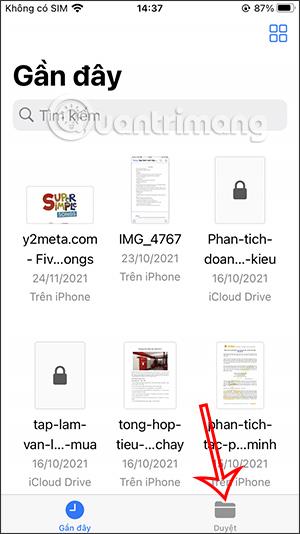
Aplikace Soubory na iPhone je efektivní aplikace pro správu souborů s úplnými základními funkcemi. Níže uvedený článek vás provede vytvořením nové složky v Files na iPhone.
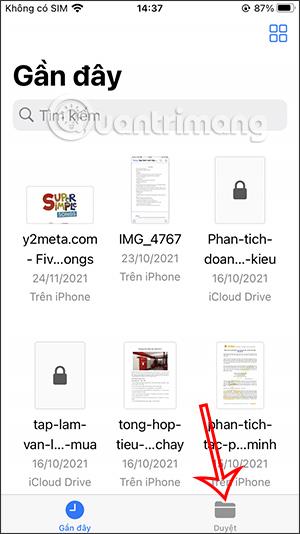
Aplikace Soubory na iPhone je efektivní aplikace pro správu souborů se všemi základními funkcemi pro správu všech souborů v zařízení. Pomocí aplikace Soubory můžeme vytvářet nové složky pro ukládání souborů a správu souborů podle různých položek obsahu. Níže uvedený článek vás provede vytvořením nové složky v Files na iPhone.
Pokyny pro vytváření složek v Files iPhone
Krok 1:
V rozhraní na iPhone klikněte na aplikaci Soubory. Poté v rozhraní aplikace musíte kliknout na Procházet níže.

Krok 2:
Přepneme-li se do rozhraní Procházet, klikneme na ikonu 3 teček v pravém horním rohu. Nyní zobrazte seznam možností, jak je uvedeno níže, uživatel klikne na Nová složka .


Krok 3:
Dále zadáme nový název pro tuto složku a poté kliknutím na Hotovo níže uložíte tuto novou složku.


Stisknutím a podržením nově vytvořené složky se zobrazí níže uvedené možnosti.

Krok 4:
Chcete-li přesunout libovolný soubor do složky, kterou jste právě vytvořili, dlouze na tento soubor stiskněte . Zobrazíme seznam možností pro soubor a klikneme na Přesunout .


Krok 5:
Nyní uvidíte 2 možnosti složky na iCloud a na iPhone. Klikněte na místo, kde je umístěna nově vytvořená složka, a poté kliknutím na tuto složku soubor přesuňte. Nakonec kliknutím na Kopírovat přeneste vybraný soubor a máte hotovo.


Výsledný soubor se zobrazí ve složce, jak je znázorněno.

V aplikaci Soubory můžeme vytvořit mnoho různých složek pro správu souborů v závislosti na tom, jak chceme soubory ukládat pro snadnou správu.
Kontrola zvuku je malá, ale docela užitečná funkce na telefonech iPhone.
Aplikace Fotky na iPhonu má funkci vzpomínek, která vytváří sbírky fotografií a videí s hudbou jako ve filmu.
Apple Music se od svého prvního spuštění v roce 2015 mimořádně rozrostla. K dnešnímu dni je po Spotify druhou největší platformou pro placené streamování hudby na světě. Kromě hudebních alb je Apple Music také domovem tisíců hudebních videí, nepřetržitých rádiových stanic a mnoha dalších služeb.
Pokud chcete ve svých videích hudbu na pozadí, nebo konkrétněji nahrát přehrávanou skladbu jako hudbu na pozadí videa, existuje velmi snadné řešení.
Přestože iPhone obsahuje vestavěnou aplikaci Počasí, někdy neposkytuje dostatečně podrobná data. Pokud chcete něco přidat, v App Store je spousta možností.
Kromě sdílení fotografií z alb mohou uživatelé přidávat fotografie do sdílených alb na iPhone. Fotografie můžete automaticky přidávat do sdílených alb, aniž byste museli znovu pracovat s albem.
Existují dva rychlejší a jednodušší způsoby, jak nastavit odpočítávání/časovač na vašem zařízení Apple.
App Store obsahuje tisíce skvělých aplikací, které jste ještě nevyzkoušeli. Mainstreamové hledané výrazy nemusí být užitečné, pokud chcete objevovat unikátní aplikace, a pouštět se do nekonečného rolování s náhodnými klíčovými slovy není žádná legrace.
Blur Video je aplikace, která rozmaže scény nebo jakýkoli obsah, který chcete v telefonu, a pomůže nám tak získat obrázek, který se nám líbí.
Tento článek vás provede instalací Google Chrome jako výchozího prohlížeče v systému iOS 14.









